电脑无法用u盘启动 电脑无法从U盘启动黑屏怎么办
当我们需要用U盘启动电脑时,有时候会遇到电脑无法从U盘启动的情况,甚至出现黑屏的问题,这种情况可能是由于U盘的问题、BIOS设置错误或者操作系统故障引起的。要解决这个问题,我们可以尝试重新插拔U盘、调整BIOS设置或者重装操作系统。在遇到电脑无法从U盘启动黑屏的情况时,我们不必惊慌,只需要耐心地排查问题并采取相应的解决方法,相信问题很快就会迎刃而解。
具体步骤:
1.方法一:在CMOS中进行设置以开启“从U盘引导”功能。
开机并在出现第一屏幕时,根据屏幕提示按相应的键进入“CMOS”设置界面。通常可以按“F2”进入CMOS界面。

2.待进入“CMOS”设置界面后,通过按方向【上】、【下】键选择“Advanced bios features”项,按回车键即可进入。
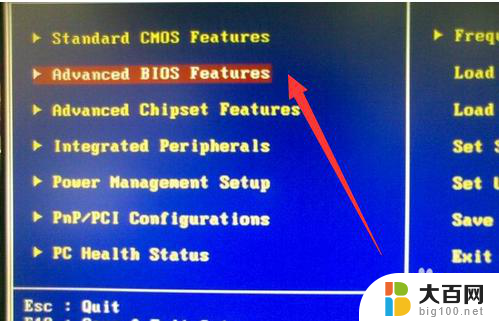
3.待进入“基本设置”详细界面后,将“First Boot Device”项设置为“USB”。最后“保存并退出”即可从U盘启动。

4.此外,我们还可以根据电脑开机第一屏幕的提示。按相应的按键(通常为F12)打开“启动引导”窗口,从中选择“可移动USB”设备启动电脑即可。
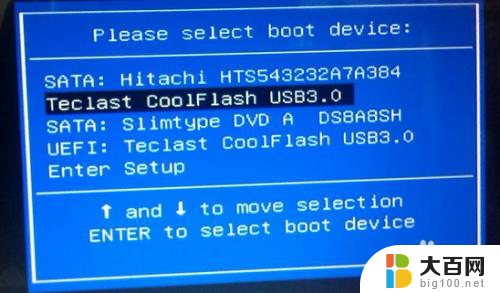
5.方法二:修改注册表。
如果电脑无法从U盘启动,可以在桌面按“Windows+R”打开“运行”窗口。输入“regedit”并按回车进入“注册表编辑”界面。
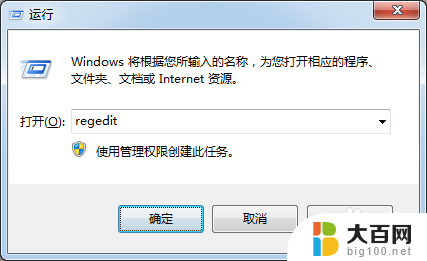
6.依次展开“HKEY_LOCAL-MACHINE”-“SYSTEM”-“Currentcntrolset”-"services"-“USBSTOR”项。
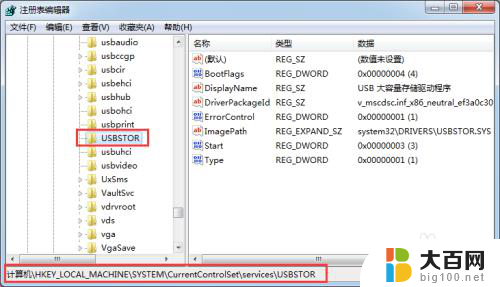
7.从右侧找到“Start”项并双击进入编辑界面,将其键值修改成“3”,点击“确定”即可。
如果想禁止USB启动电脑,则只需要将其值设置为“4”。
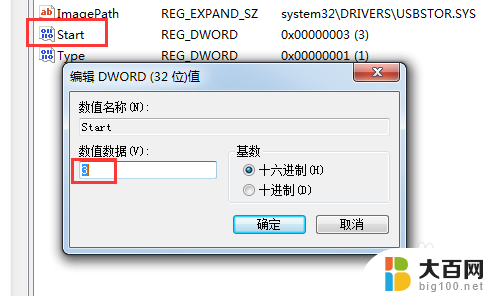
8.方法三:利用软件来启用“U盘引导”系统功能。直接在百度中搜索“大势至USB控制系统”以获取程序下载地址。
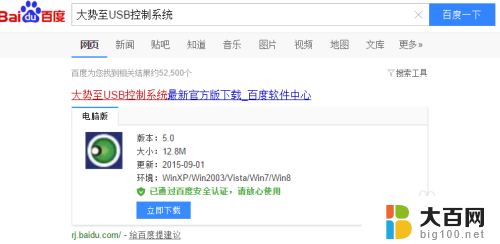
9.安装并运行此工具,在其程序主界面中勾选“禁用U盘启动电脑”项,此时将禁止U盘引导启动电脑操作。
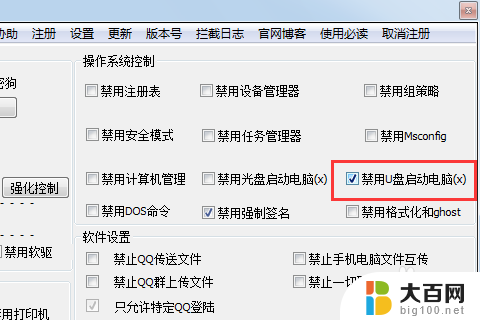
10.如果想要解除U盘启动电脑限制,只需要清除勾选“禁用U盘启动电脑”项,即可恢复U盘启动电脑操作。
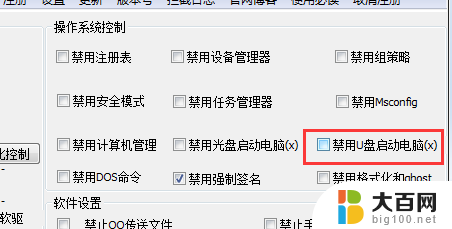
以上就是电脑无法使用U盘启动的全部内容,如果你遇到这种情况,不妨按照以上方法来解决,希望对大家有所帮助。
- 上一篇: wps怎样取消动画切换 wps如何取消动画切换
- 下一篇: 电脑系统日期怎么更新 电脑系统时间如何调整
电脑无法用u盘启动 电脑无法从U盘启动黑屏怎么办相关教程
电脑教程推荐